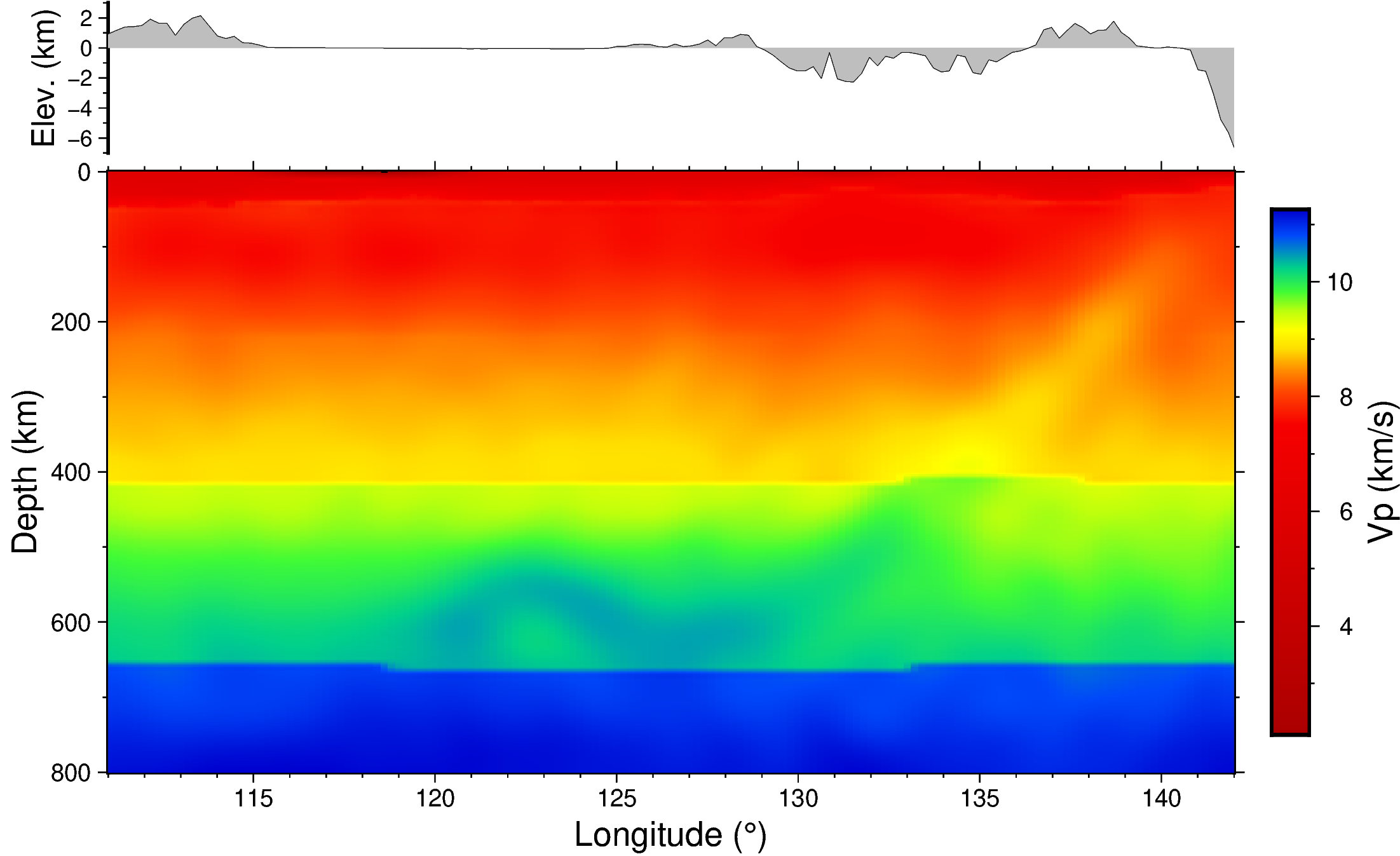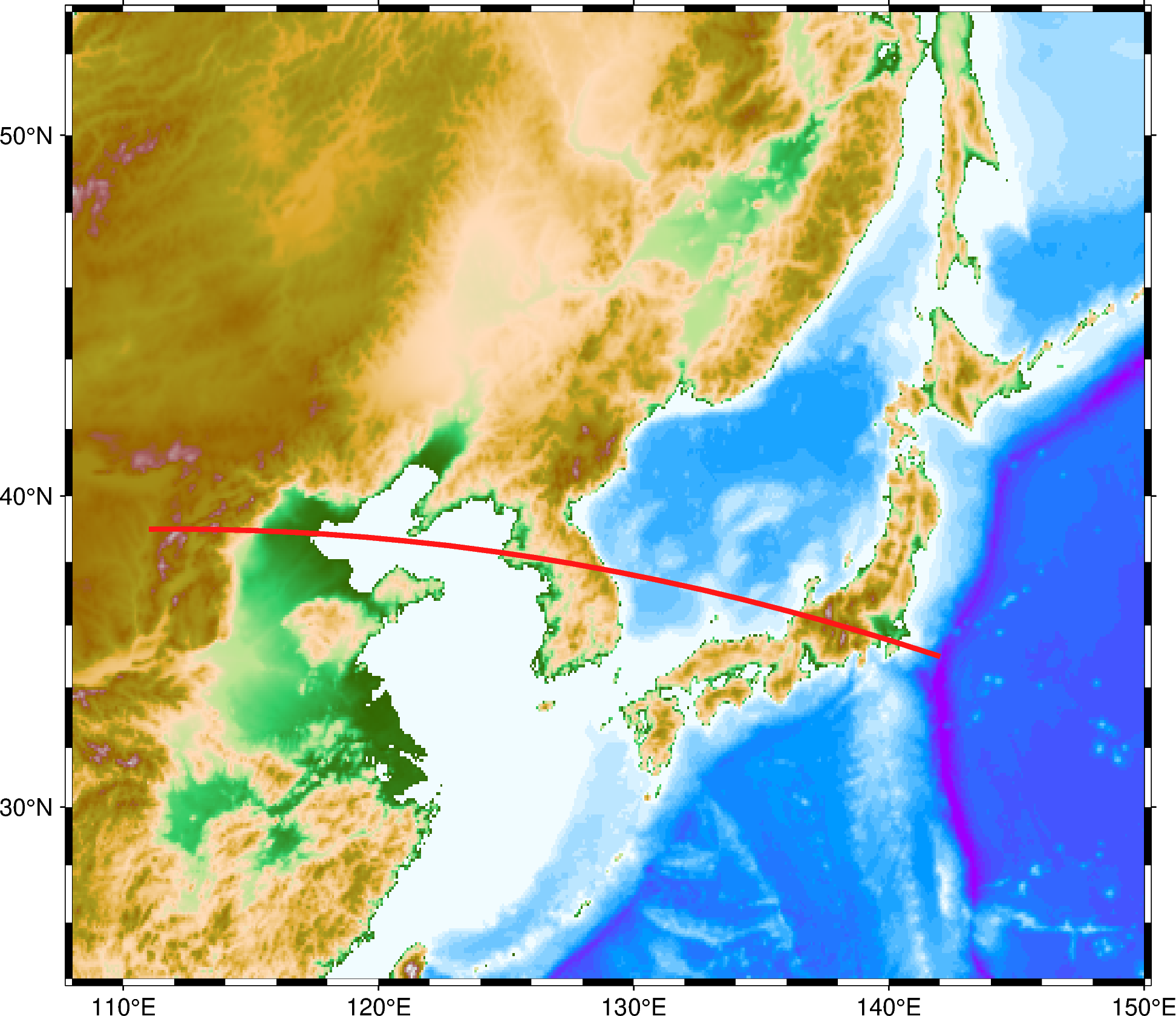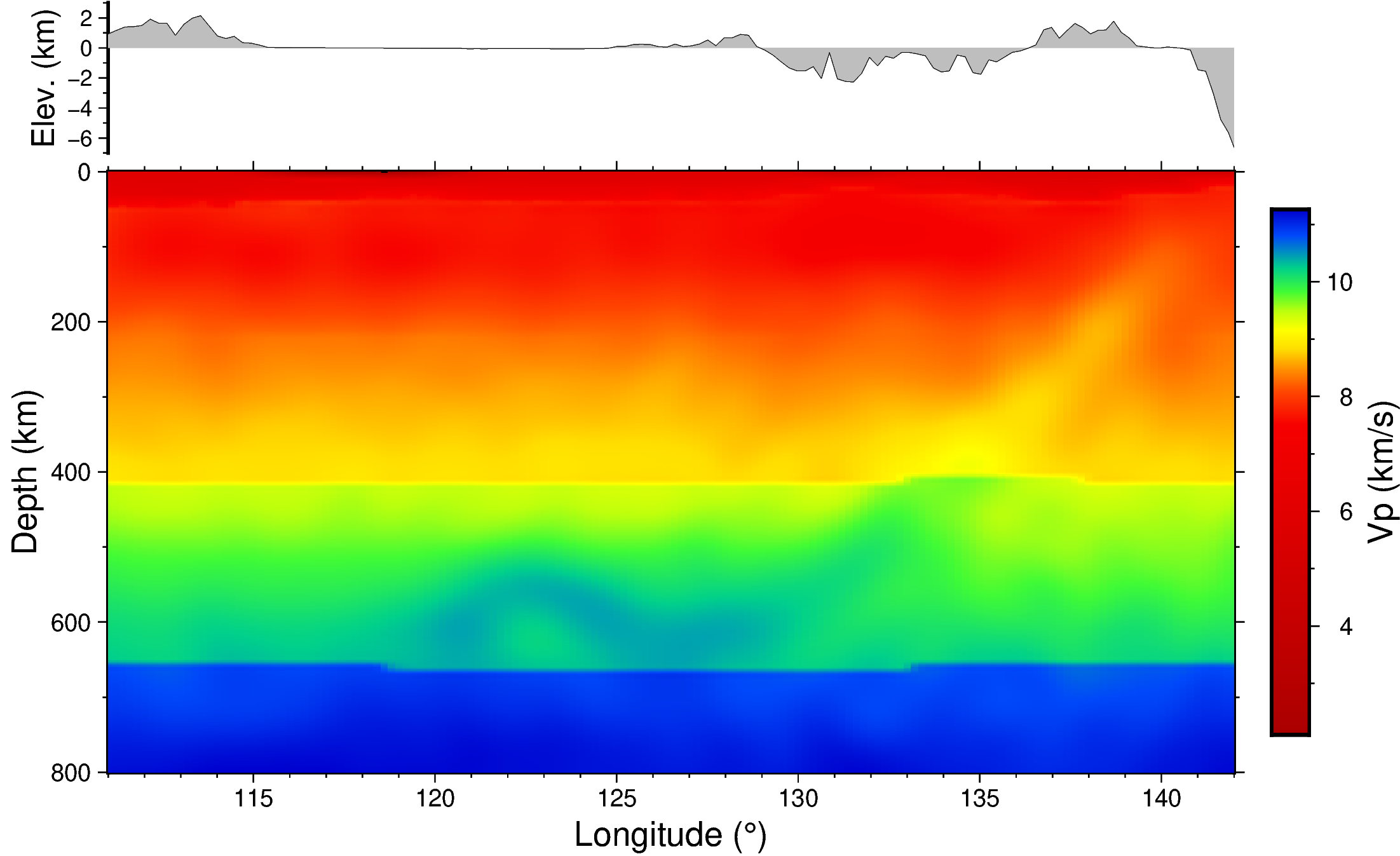在GMT绘图前经常需要计算数据并保存到本地,再用GMT调用本地数据文件进行绘图。对数据可视化造成了不便。随着PyGMT的出现,我们可以在Python脚本中先进行数据计算,后进行绘图。这不仅提高了数据可视化的效率,也解决了Python对地图绘制能力弱的问题。
这里我们介绍用Python从3D数据结构体中进行数据切片,同时用PyGMT绘图的实例。
绘图需求
FWEA18是通过全波形反演获得的东亚3D速度模型,我们将选取一条测线,从模型中切片并绘制该测线的P波速度。
我们用到的Python模块包括
首先在Python脚本中导入这些模块
1
2
3
4
|
import pygmt
import numpy as np
import xarray as xr
from scipy.interpolate import interpn
|
绘制测线位置
我们选取了经过日本岛弧、朝鲜半岛、渤海湾-华北盆地的测线,首先需要在地图上绘制测线位置。
初始化测线
PyGMT继承了GMT中project命令,通过定义测线端点位置来初始化测线,这个函数的返回值为pandas.DataFrame类型。
1
2
3
4
|
lon1, lon2, lat1, lat2 = 111, 142, 39, 35
points = pygmt.project(center='{}/{}'.format(lon1, lat1),
endpoint='{}/{}'.format(lon2, lat2),
generate=20, unit=True)
|
绘制地形图和测线位置
首先下载高程数据,在PyGMT中可以将高程数据保持在一个Python变量中,这样可以减少中间文件的生成也方便后续计算。
1
|
grid_topo = pygmt.datasets.load_earth_relief(resolution="05m", region=[108, 150, 24, 53])
|
然后绘制底图和测线,这里用到,coast、grdimage和plot,coast绘制的海岸线被地形图覆盖了,这里只做备忘录功能。
1
2
3
4
5
6
7
8
9
10
11
12
13
|
fig_map = pygmt.Figure()
fig_map.coast(
region=[108, 150, 24, 53],
projection="M15c",
frame=True,
borders=1,
area_thresh=4000,
shorelines="0.25p,black",
land=255, water="skyblue"
)
fig_map.grdimage(grid=grid_topo, cmap='globe')
fig_map.plot(data=points.values[:, 0:2], pen='2p,255/23/23')
fig_map.show()
|
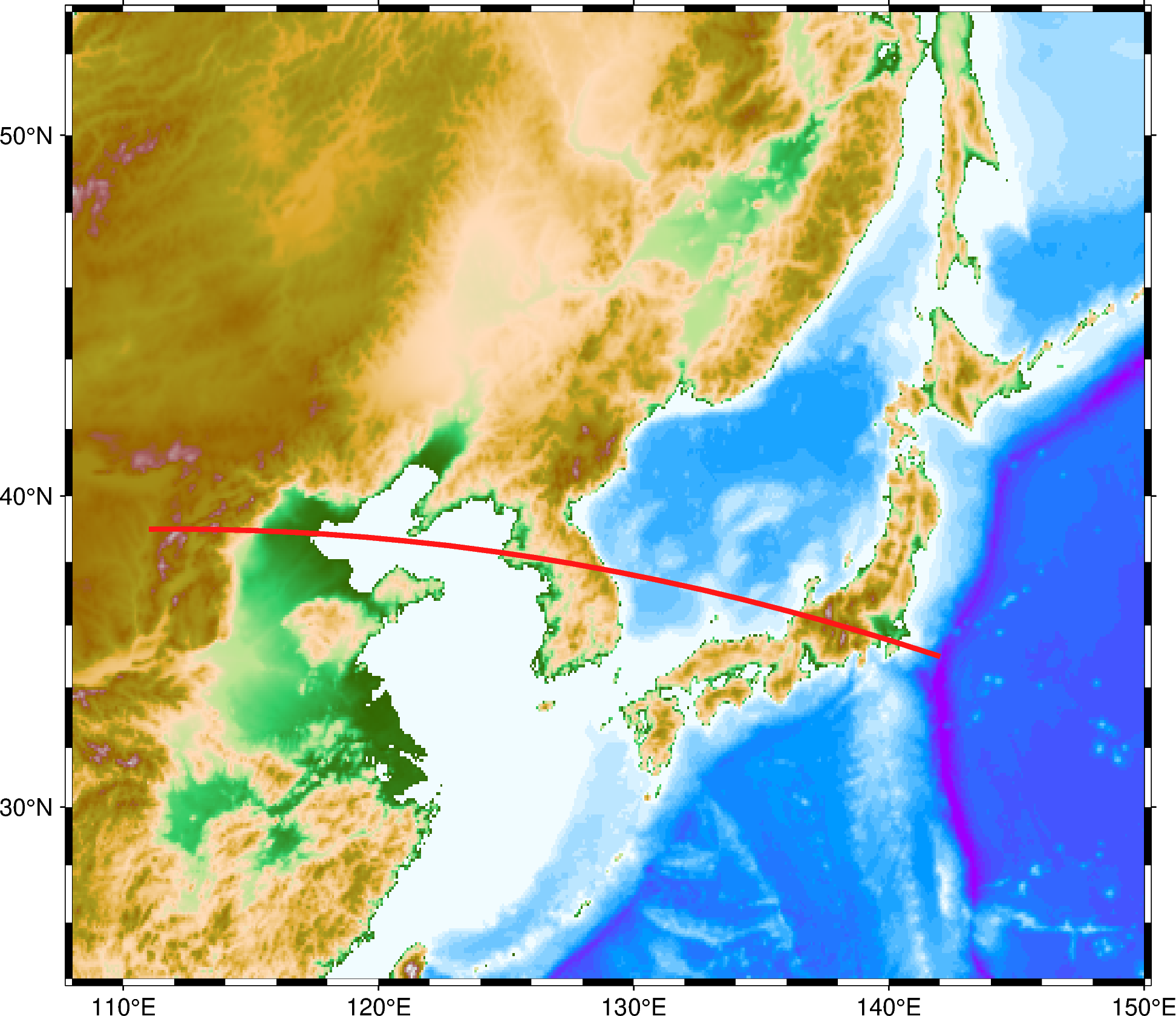 |
根据测线位置进行数据切片
读取模型数据
模型可以在这里下载,模型为netcdf格式这里可以用xarray.open_dataset读取。
1
|
raw_data = xr.open_dataset('FWEA18_kmps.nc')
|
生成插值所需的网格点坐标
先前我们用pygmt.project生成了测线的经纬度,先在需要延展到深度维度,形成一个2D切片。这一步将生产points2d,定义了切片上每个经纬度点的坐标 (lon, lat, distance, depth)。
1
2
3
4
5
|
depth = np.arange(0, 800+5, 5)
points2d = np.empty([0, 4])
for i, x in enumerate(points.values):
for j,d in enumerate(depth):
points2d = np.vstack((points2d, np.append(x, d)))
|
线性插值与网格化
先用生成的数据点在三维速度模型中插值,返回一系列散点,再用pygmt.surface进行网格化。我们选用经度作为横坐标,所以surface中设置x=points2d[:, 0], y=points2d[:, 3]。
1
2
3
4
|
points_value = interpn((raw_data.depth.values, raw_data.latitude.values, raw_data.longitude.values),
raw_data.vpv.values, points2d[:, [3, 1, 0]])
grid = pygmt.surface(x=points2d[:, 0], y=points2d[:, 3], z=points_value,
region=[lon1, lon2, depth[0], depth[-1]], spacing='0.2/2')
|
绘制速度切片
1
2
3
4
5
6
7
8
9
|
fig_sec = pygmt.Figure()
fig_sec.basemap(frame=["WSne", 'xaf+l"Longitude (\\260)"', 'yaf+l"Depth (km)"'],
region=[111, 142, 0, 800],
projection='X15c/-8c')
pygmt.grd2cpt(grid, cmap='seis', continuous=True)
fig_sec.colorbar(position="JMR+o0.5c/0c+w7c/0.5c", frame=["xaf+l\"Vp (km/s)\""])
fig_sec.grdimage(grid, cmap=True)
# 将下一张图的锚点上移8.25cm
fig_sec.shift_origin(yshift="8.25c")
|
绘制剖面的地形起伏
grdtrack 从高程文件中截取地形数据,与GMT不同,这里均可以使用先前生成的Python变量作为输入,而不需要调用本地文件。
1
2
3
4
5
6
7
8
|
ele = pygmt.grdtrack(points=points.values[:, 0:2], grid=grid_topo)
ele.values[:, 2] /= 1000
fig_sec.basemap(frame=['W', 'yaf+l"Elev. (km)"'],
region=[lon1, lon2, -7, 3],
projection='X15c/2c')
fig_sec.plot(x=ele.values[:, 0], y=ele.values[:, 2], pen='0.1p',
close='+y0', color='gray')
fig_sec.show()
|